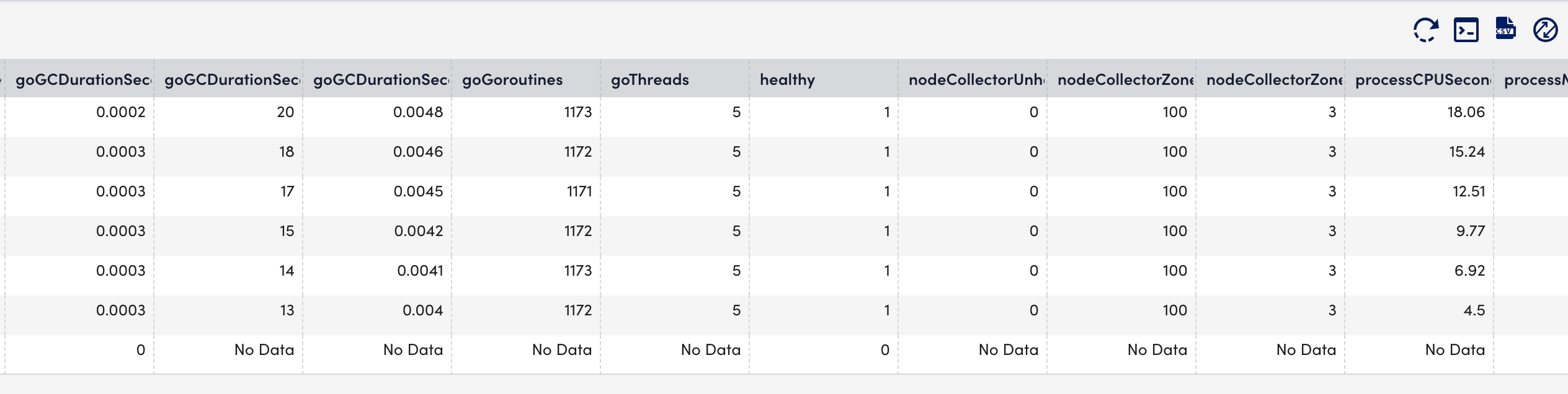Kubernetes コントローラーマネージャーの監視
最終更新日: 22 年 2023 月 XNUMX 日コントローラー マネージャーは、Kubernetes クラスター内のクラスター ループの状態を継続的に監視する制御ループです。 コントローラー マネージャーは、API サーバーを通じてクラスターの現在の状態を監視し、十分なポッドが正常な状態であることを確認することで、アプリケーションの実行を維持するために適切な変更を加えます。 詳細については、を参照してください。 コントローラ Kubernetes ドキュメントより。
重要: OpenShift、Amazon Elastic Kubernetes Service (EKS)、Google Kubernetes Engine (GKE)、Azure Kubernetes Service (AKS) などのマネージド サービスの Kubernetes Controller Manager モニタリングは、Kubernetes コントロール プレーン コンポーネントを公開していないためサポートしていません。
モニタリングコントローラーマネージャーの要件
あなたが持っていることを確認してください Kubernetes_Controller_Manager データソースが有効になっています。
注: これはマルチインスタンス データソースであり、各インスタンスはコントローラー マネージャーを示します。 このデータソースは、LM Exchange からダウンロードできます。
Kubernetes Controller Manager モニタリングのセットアップ
インストール
Kubernetes Controller Manager を使用するためにサーバーに個別にインストールする必要はありません。
好みに応じて、次の XNUMX つのオプションを使用して LM コンテナをインストールできます。
- ユーザー インターフェイスを介してインストールします。 詳細については、「」を参照してください。 LM Container Helm チャートのインストール.
- コマンドラインインターフェースを介したインストール。 詳細については、「」を参照してください。 CLI を使用した LM Container Chart のインストール.
Kubernetes Controller Manager は監視用に事前構成されています。 Kubernetes Controller Manager リソースのデータが表示されない場合は、次の手順を実行します。
- システムで次のように入力します。 /etc/kubernetes/manifests ターミナル内で.
- Video Cloud Studioで kube-コントローラー-マネージャー.yaml アップデート用のファイル。
- In kube-コントローラー-マネージャー ポッドの下 キューブシステム 名前空間、変更します –バインドアドレス .spec.containers.command から 127.0.0.1 に status.podIP が kube-controller-manager ポッドに存在する>.
注: 実行する kubectl ポッドを取得
- を助けて kube-controller-manager.yaml ファイルにソフトウェアを指定する必要があります。
注: If –バインドアドレス が見つからない場合、スケジューラはデフォルト値で実行を継続します。 0.0.0.0.
カスタム制御マネージャーを監視するには、次の手順を実行します。
- LogicMonitorで、次の場所に移動します 設定 > データソース > Kubernetes コントローラー マネージャー データソースを選択します.
- 「Kubernetes Controller Manager DataSource」ページで、展開します。 アクティブディスカバリー.
- 計測パラメータ セクションで、 埋め込み Groovy スクリプト オプションを選択します。
- Groovyスクリプト フィールドに、必要なコンポーネント名を入力します。 コントローラーラベル アレイ。
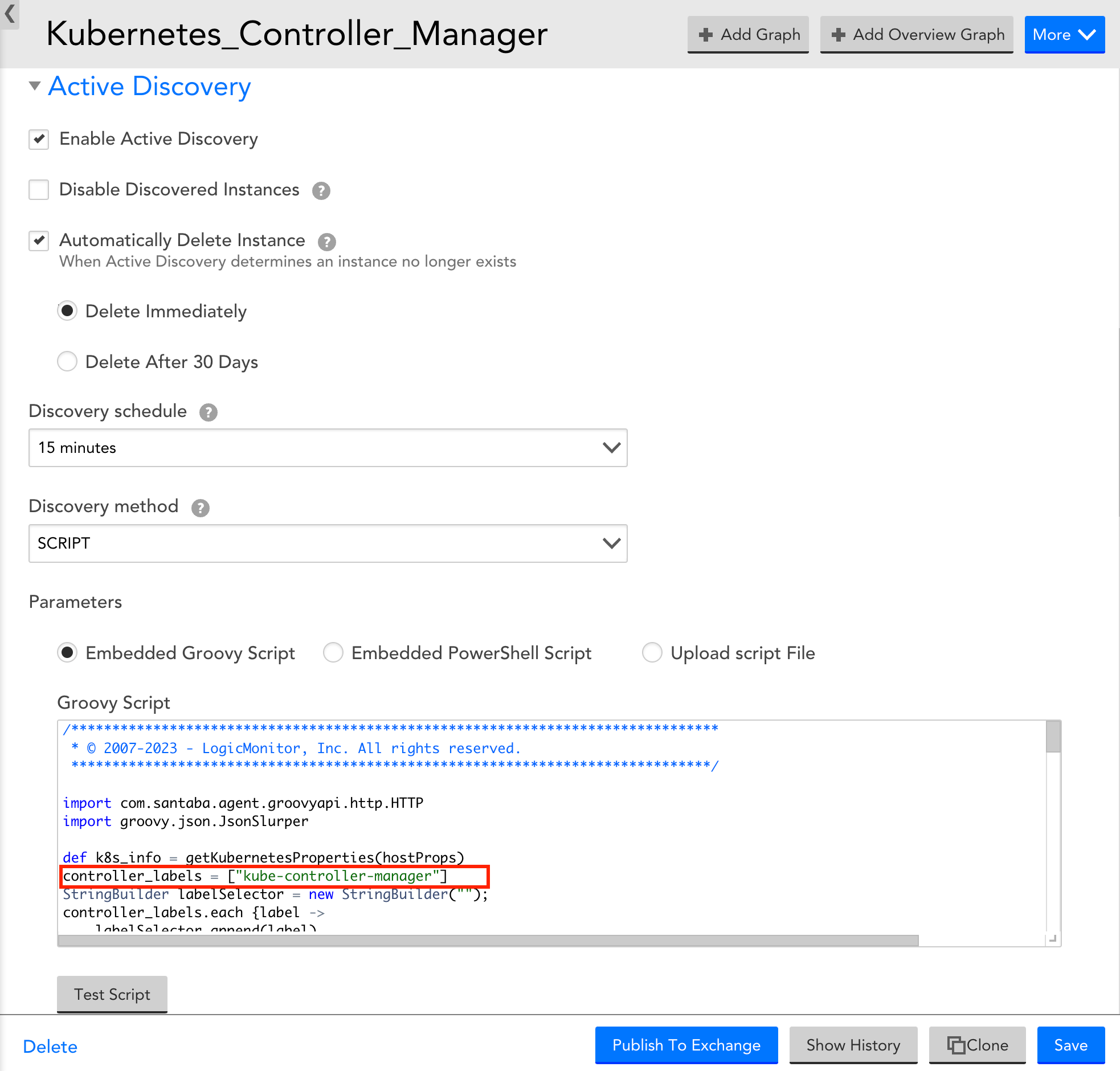
- 詳細 コレクター属性 とで Groovyスクリプト フィールドに、必要なコンポーネント名を入力します。 コントローラーラベル アレイ。

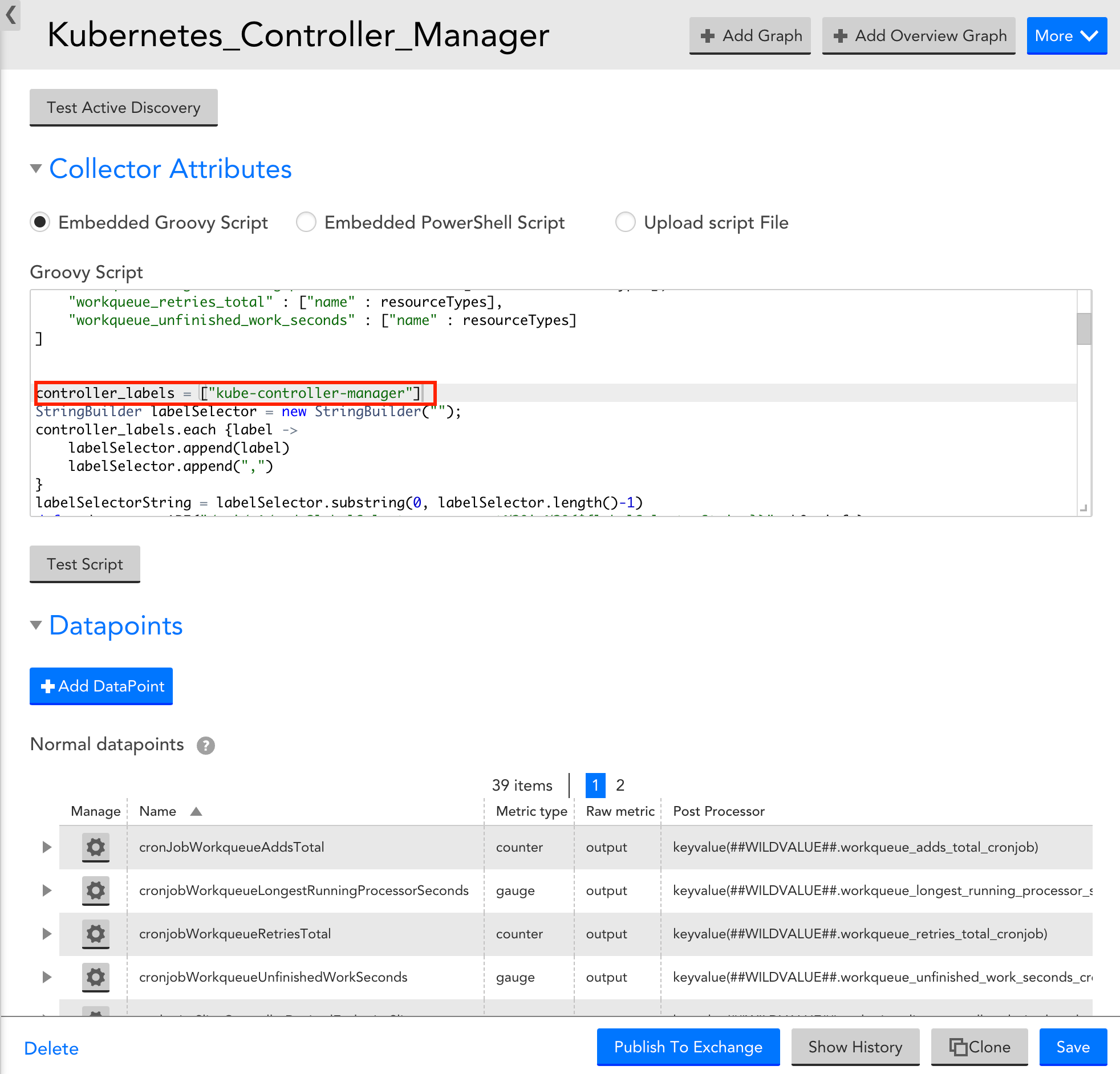
- 選択 Save Kubernetes Controller Manager データソースを保存します。
Kubernetes コントローラーマネージャーの詳細の表示
Kubernetes Controller Manager をサーバーにインストールして構成すると、関連するすべてのデータをサーバー上で表示できます。 リソース ページで見やすくするために変数を解析したりすることができます。
- LogicMonitor で、次の場所に移動します。 リソース > 必要なものを選択してください Kubernetesコントローラーマネージャー リソースを追加する。.

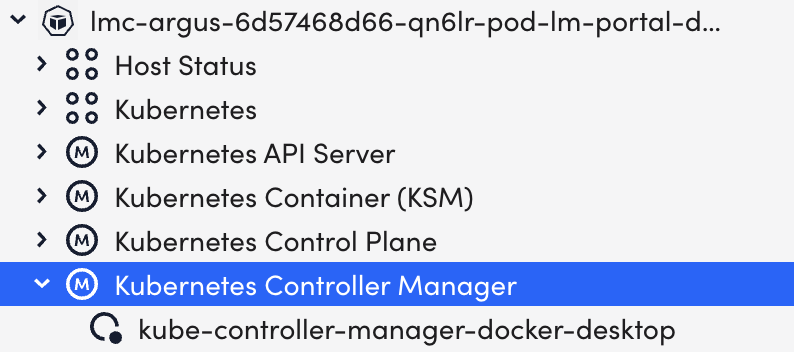
- を選択 インフォ タブをクリックして、Kubernetes Controller Manager のさまざまなプロパティを表示します。

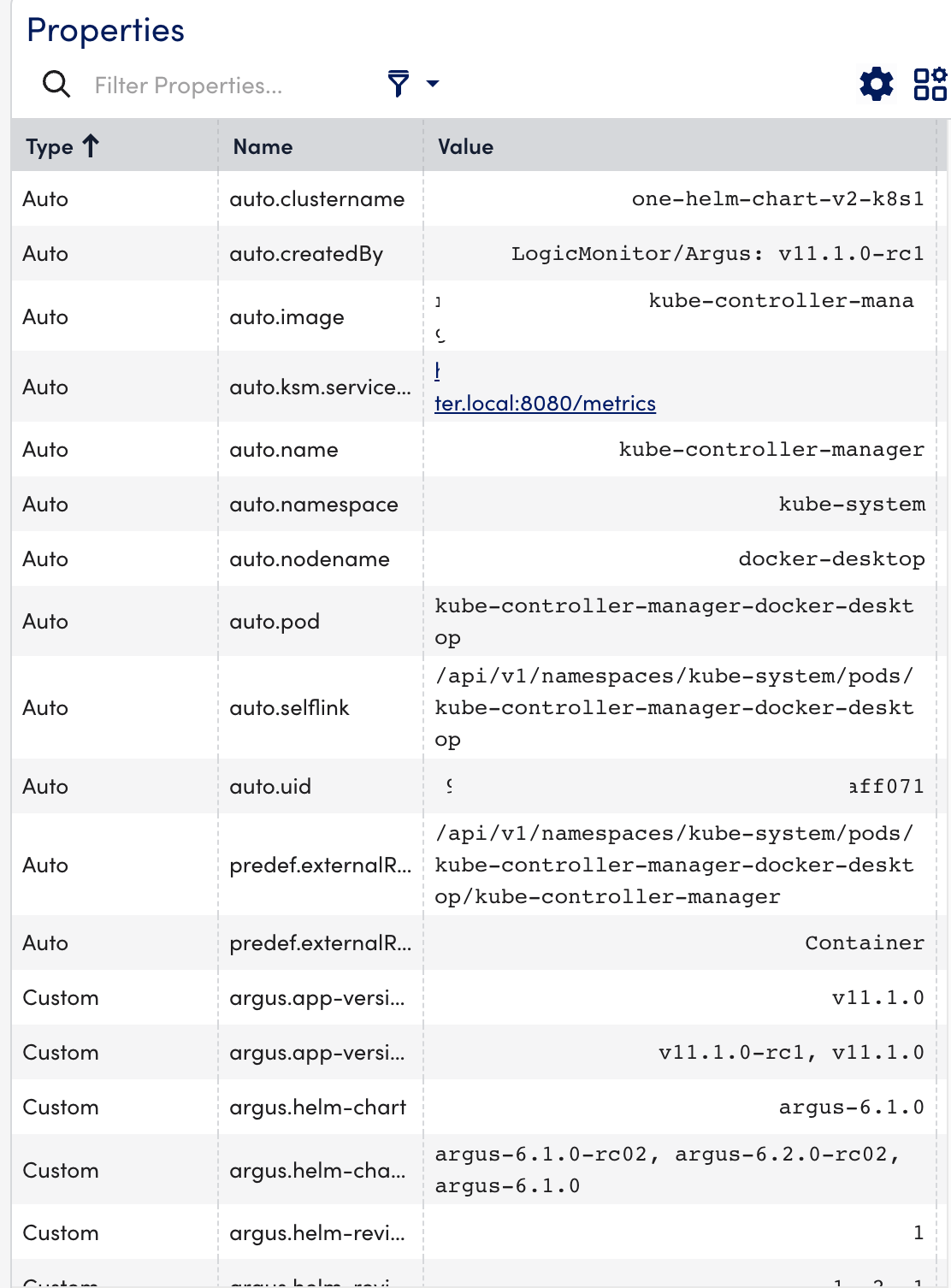
- を選択 アラート タブをクリックして、Kubernetes Controller Manager リソースのステータスを確認するときに生成されたアラートを表示します。


- を選択 グラフ タブを使用して、Kubernetes Controller Manager のステータスまたは詳細をグラフィカル形式で表示します。

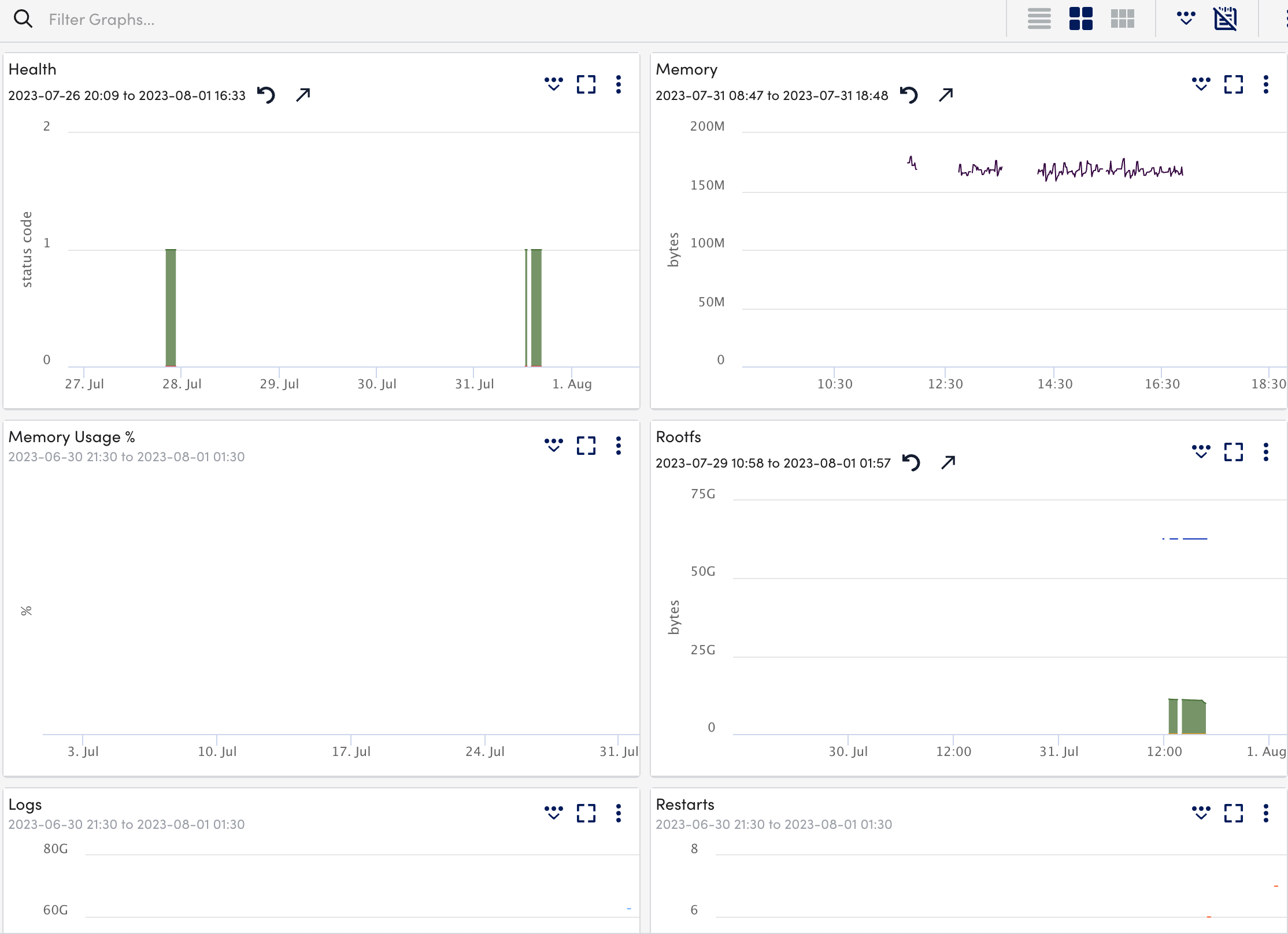
- を選択 アラートチューニング タブをクリックして、アラートが生成されたデータポイントを表示します。

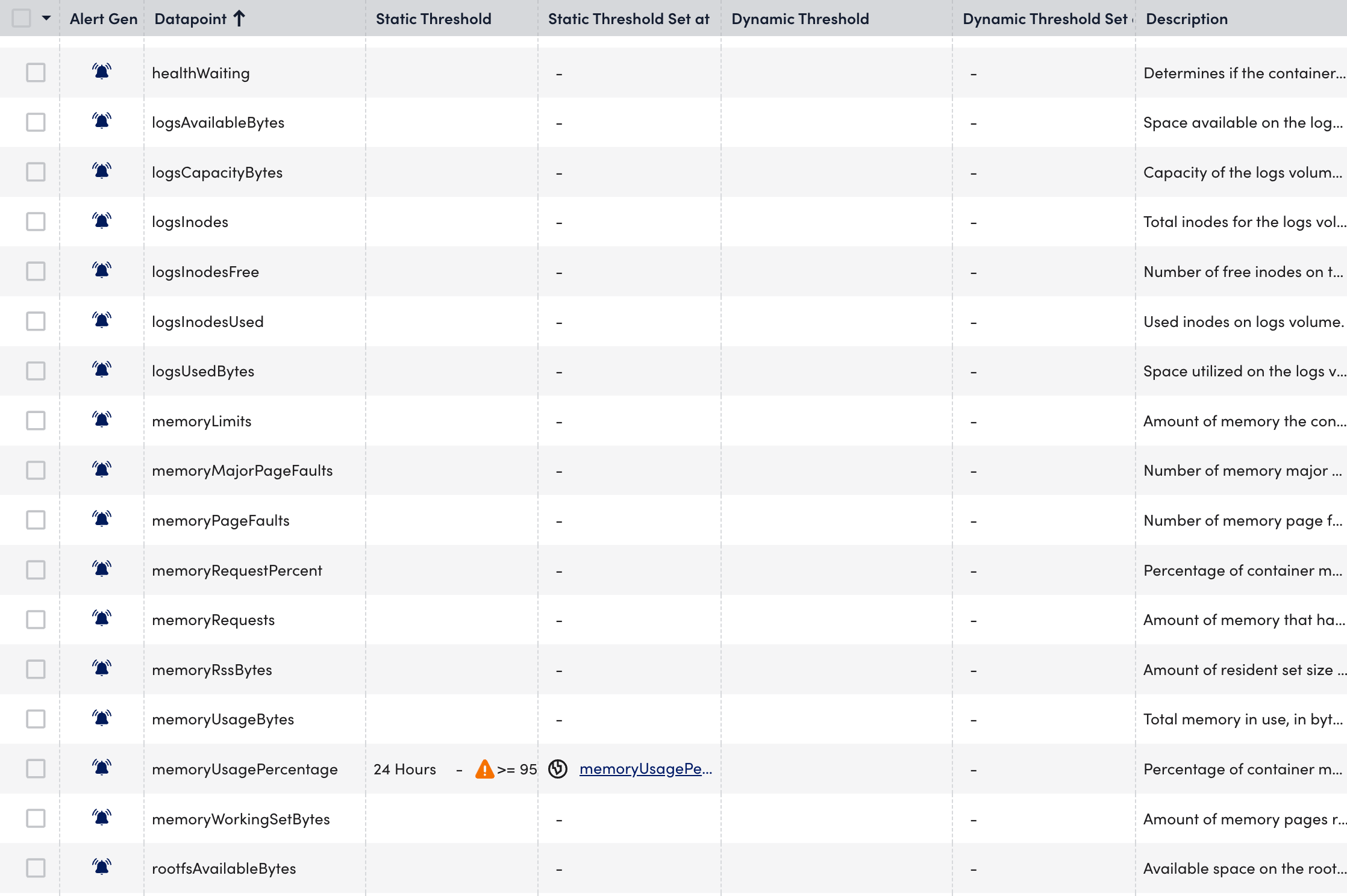
- を選択 Rawデータ タブをクリックすると、定義されたインスタンスに対して返されたすべてのデータが表示されます。